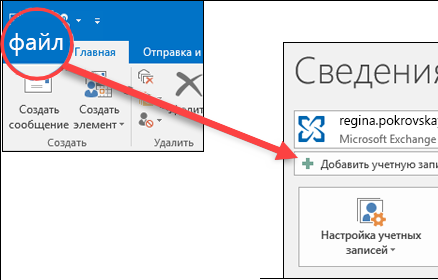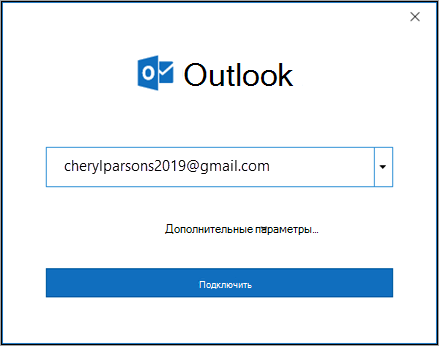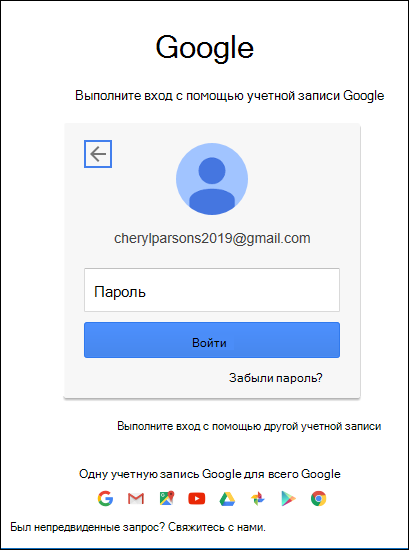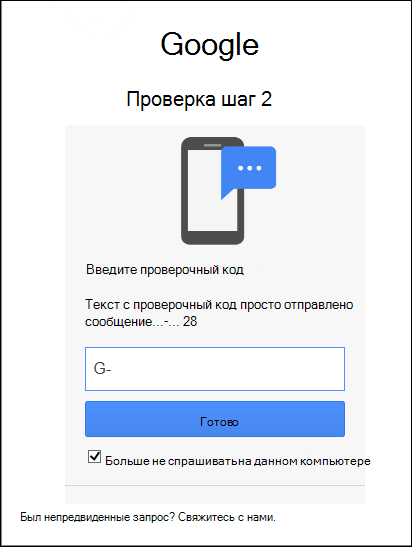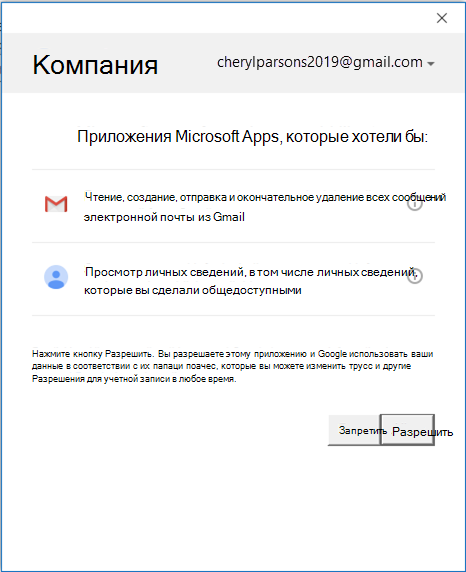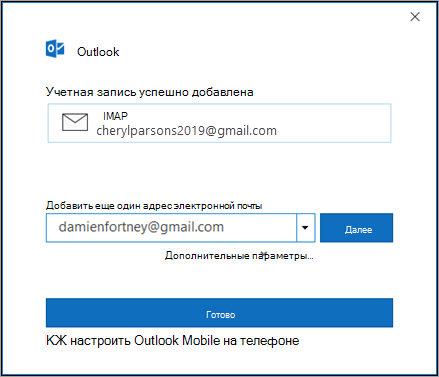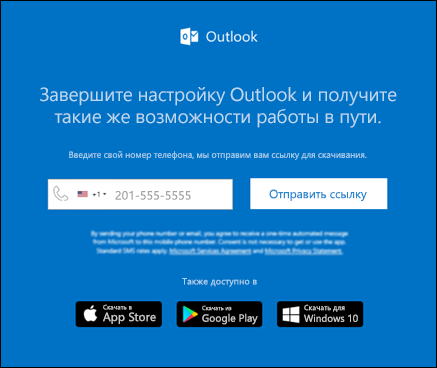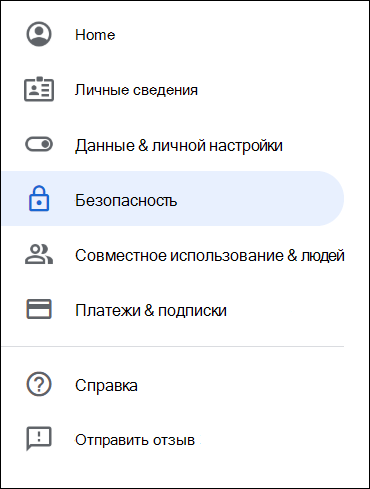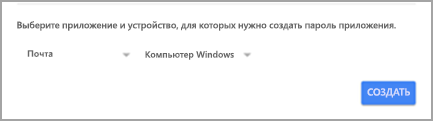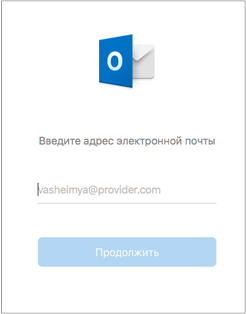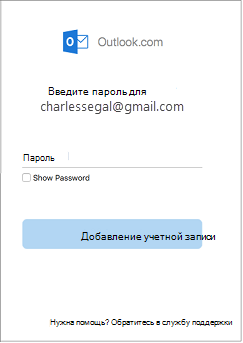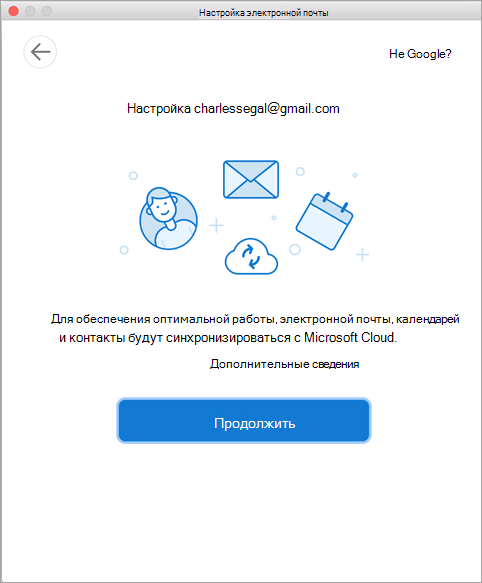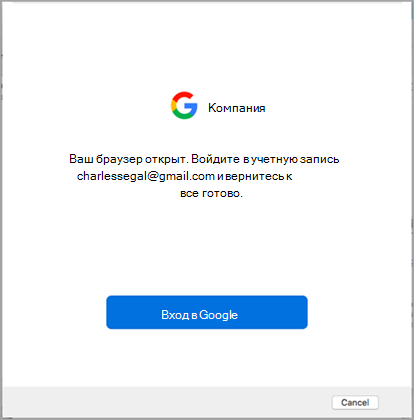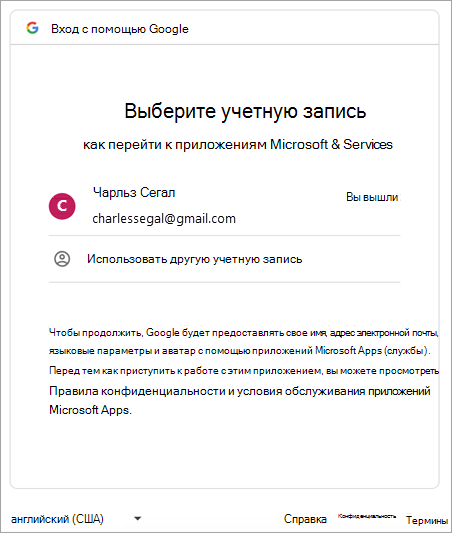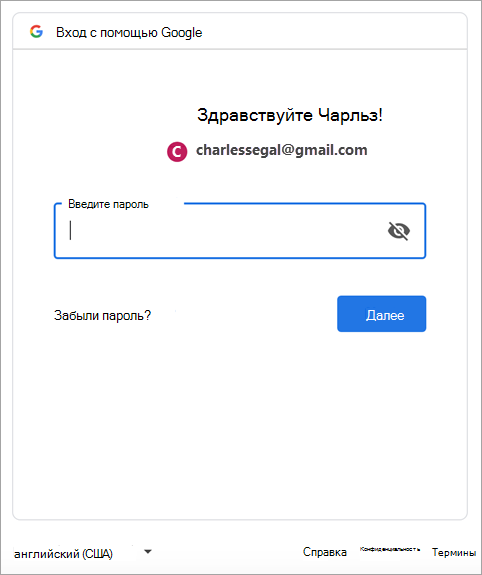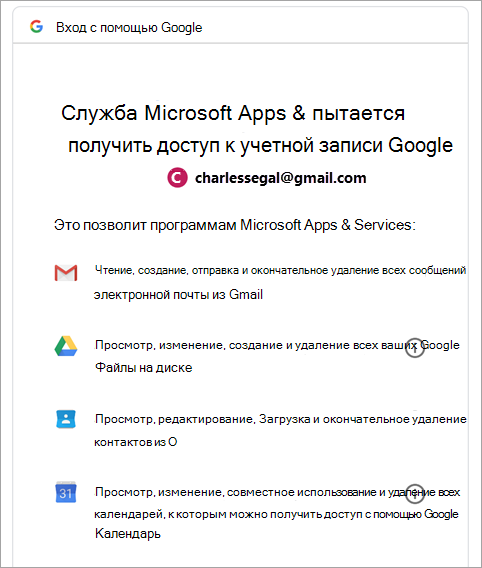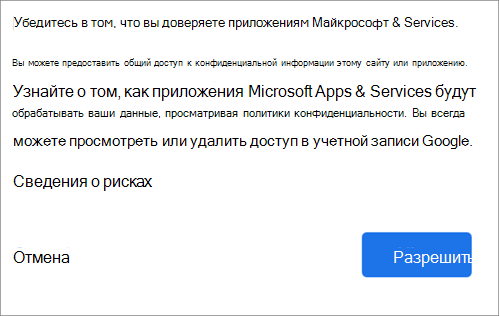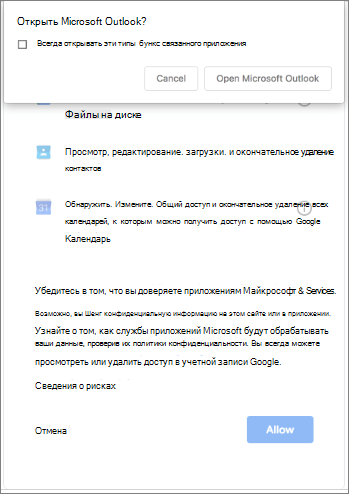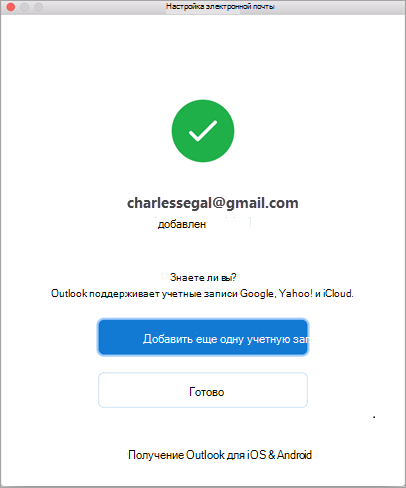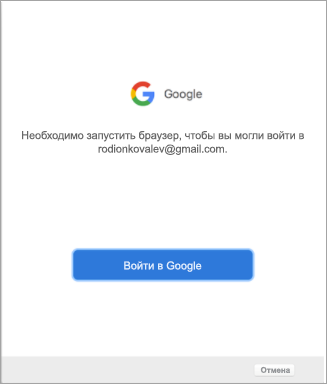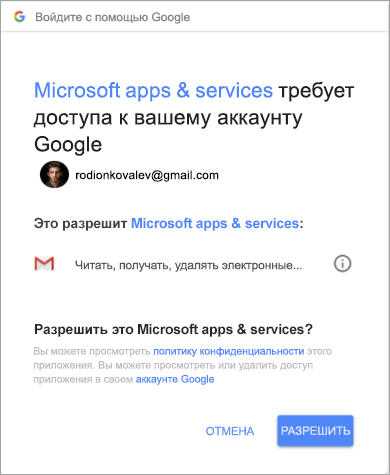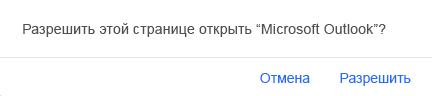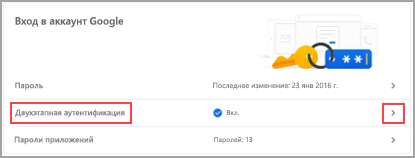- Настройка Outlook для работы с Gmail
- Подтверждение настроек в консоли администратора Google
- Установка G Suite Sync for Microsoft Outlook
- Добавление учетной записи Gmail в Outlook
- Не удается войти в Outlook c помощью пароля
- Добавление учетной записи Gmail
- Настройка почты в Outlook 2021 в 2021 году
- Настраиваем Gmail в Outlook
- Включение протокола IMAP
- Настройка почтового клиента
- Настройка поддержки Gmail IMAP в Thunderbird (1.5 или 2.x)
- Добавление учетной записи Gmail в Outlook
- Не удается войти в Outlook c помощью пароля
- Добавление учетной записи Gmail
- Настройка почты Gmail в Outlook 2013, 2021
- Microsoft Outlook 2010
- Как добавить свой аккаунт Gmail в Outlook, используя IMAP
Настройка Outlook для работы с Gmail
После установки приложений Office можно настроить G Suite Gmail в Outlook. Сначала войдите в консоль администратора Google и подтвердите свои настройки.
Примечание. Ссылки на содержимое Google представлены для удобства, и его расположение может изменяться без уведомлений.
Подтверждение настроек в консоли администратора Google
В консоли администратора Google перейдите в Приложения > G Suite.
Убедитесь, что Календарь, Каталог, Google Диск и Документы и Gmail имеют статус сервиса ВКЛЮЧЕН для всех пользователей.
Убедитесь, что в разделе Приложения > G Suite > Настройки Gmail > Расширенные настройки установлен флажок Включить G Suite Sync for Microsoft Outlook.
Убедитесь, что на странице Безопасность консоли администратора Google установлен флажок Включить доступ через API.
Убедитесь, что в разделе Приложения > G Suite > Настройки Каталог установлен флажок Включить совместное использование адресной книги.
Убедитесь, что разделе Приложения > G Suite > Настройки Google Диск и Документы установлен флажок Разрешить пользователям получать доступ к Google Диску с помощью Drive SDK API.
Установка G Suite Sync for Microsoft Outlook
На странице Установка GSSMO разверните раздел Если вы устанавливаете GSSMO самостоятельно. Выберите страницу загрузки GSSMO.
На странице загрузки G Suite, щелкните Download G Suite Sync (скачать G Suite Sync), выберите команду Запустить и нажмите кнопку Да, чтобы разрешить приложению вносить изменения.
После завершения установки нажмите кнопку Закрыть.
В диалоговом окне входа Google войдите в Google G Suite Sync с использованием ваших учетных данных G Suite и нажмите кнопку Продолжить.
Выберите учетную запись и нажмите кнопку Разрешить.
В разделе Создание профиля G Suite в Microsoft Outlook не устанавливайте флажок Импортировать данные из существующего профиля и нажмите кнопку Создать профиль.
На странице подтверждения настроек выберите Запустить Microsoft Outlook.
На странице подтверждения Microsoft 365 выберите Принять и запустить Outlook.
После синхронизации контактов, календаря и электронной почты с Outlook нажмите кнопку Закрыть.
Источник
Добавление учетной записи Gmail в Outlook
В последнем обновлении Outlook для Microsoft 365 теперь проще добавить учетную запись Gmail в Outlook.
Новые возможности настройки Gmail и Outlook будут включены для Outlook Microsoft 365 пользователям в течение следующих нескольких недель. Если вы не видите показанные здесь точные экраны, инструкции по настройке электронной почты см. в разделе «Добавление учетной записи электронной почты в Outlook».
Если вы уже добавили учетную запись Gmail в Outlook для Microsoft 365, может появиться запрос на обновление пароля.
Эти действия будут одинаковыми независимо от того, добавляете ли вы первую учетную запись Gmail или дополнительные учетные записи Gmail в Outlook.
Выберите пункты Файл > Добавить учетную запись.
Введите свой адрес электронной почты и нажмите кнопку Подключиться.
Outlook запустит окно Gmail с запросом пароля. Введите пароль и выберите «Войти».
Важно: После подключения учетной записи Gmail к Outlook в почтовом ящике Gmail может появиться предупреждение о том, что обнаружен новый логоп из Internet Explorer. Это ожидаемое поведение.
Если ранее вы включили 2-факторную проверку подлинности для Gmail, вам будет предложено ввести код, отправленный на ваше мобильное устройство. Если вы не включили двух коэффициентную проверку подлинности, переключение к шагу 6.
Появится окно разрешений учетной записи Google. Нажмите кнопку Разрешить.
Когда Outlook завершит добавление учетной записи Gmail, вы можете добавить еще одну учетную запись электронной почты или на выбрать «Готово».
Если вы также установить на телефоне установка Outlook Mobile,вы будете перенастройы на веб-сайт, где сможете ввести свой номер мобильного телефона и получите ссылку для скачивания Outlook для iOS или Outlook для Android. Установка Outlook Mobile — отличный способ быть в курсе всех мобильных устройств.
Если вам нужны инструкции по добавлению учетной записи электронной почты с помощью расширенных настроек, см. раздел Добавление учетной записи POP или IMAP в Outlook для Windows с помощью расширенных настроек в статье «Добавление учетных записей электронной почты с помощью расширенных настроек».
Не удается войти в Outlook c помощью пароля
Если Outlook не принимает ваш пароль и вы знаете, что используете правильный пароль для учетной записи Gmail, возможно, у вас есть более старая версия Outlook, которая в настоящее время не поддерживает эту более быструю настройку Gmail. В этом случае вам потребуется использовать двух коэффициентную проверку подлинности и пароль приложения, чтобы убедиться, что вы пытаетесь получить доступ к учетной записи Gmail.
Учетную запись электронной почты Gmail можно добавить в Outlook без двухфакторной проверки подлинности и пароля приложения, но для подключения к своей учетной записи вы должны будете включить параметр «Ненадежные приложения разрешены». Мы не рекомендуем делать это. Лучше включите двухфакторную проверку подлинности и используйте пароль приложения.
Чтобы включить двухфакторную проверку подлинности и получить пароль приложения, выполните указанные ниже действия.
Перейдите в Gmail в браузере, а затем выберите значок приложений Google в верхнем правом углу экрана.
Слева выберите «Безопасность».
Если двухшаговая проверка отключена, в google щелкните ссылку рядом с >, чтобы включить ее. В обратном случае перейдите к действию 4.
На первом экране нажмите кнопку ПРОДОЛЖИТЬ.
По запросу введите пароль Gmail и нажмите кнопку ДАЛЕЕ.
Введите свой номер телефона и выберите, как вы хотите получить коды подтверждения: текстовым сообщением или звонком. Затем нажмите кнопку Далее.
Введите полученный код и нажмите кнопку Далее.
Чтобы завершить настройку двухфакторной проверки подлинности, нажмите кнопку ВКЛЮЧИТЬ.
Вернитесь на предыдущий экран, нажав стрелку влево в верхней части экрана рядом с надписью Двухэтапная аутентификация.

Выберите > справа от строки «Пароли приложений».
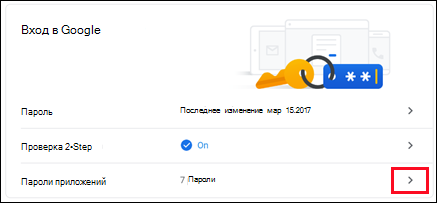
Введите свой пароль Google и нажмите кнопку Войти. В нижней части следующей страницы выберите элементы Почта и Компьютер Windows в раскрывающихся списках, затем нажмите кнопку Создать.
Служба Google покажет ваш пароль приложения. Скопируйте его (без пробелов) и введите, когда Outlook запросит пароль.
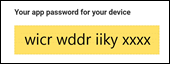
Добавление учетной записи Gmail
Выберите outlook > параметры > учетных записей.
Щелкните значок «плюс» ( +) и выберите Добавить учетную запись.
Введите свой адрес электронной почты и нажмите кнопку Продолжить.
Введите пароль и нажмите кнопку Добавить учетную запись.
Нажмите Продолжить.
Войте учетную запись Gmail в Outlook для Mac. Это относится к пользователям, которые используют сборку 16.15.18070902 и более поздних версий.
Вы уже добавили свою учетную запись Gmail в Outlook, а затем видите улучшенную auth для существующих пользователей Gmail.
Выберите учетную запись, чтобы войти.
Введите пароль учетной записи.
Появится окно разрешений учетной записи Google. Нажмите кнопку Разрешить.
Нажмите кнопку «Открыть Microsoft Outlook».
Нажмите кнопку Готово, чтобы приступить к работе с Outlook 2016 для Mac.
Если вы добавили учетную запись Google в Outlook для Mac раньше выпуска улучшенного интерфейса проверки подлинности для учетных записей Google IMAP, то вам потребуется еще раз выполнить вход с помощью браузера, чтобы подключиться к вашей учетной записи.
Выберите пункт Войти в Google.
Выберите учетную запись.
Вам будет предложено разрешить приложению Outlook доступ к почте, контактам и календарям. Выберите Разрешить.
Вам будет предложено вернуться в Outlook. Выберите Разрешить.
Нажмите кнопку Готово, чтобы приступить к работе с Outlook 2016 для Mac.
Выберите пункты Сервис > Учетные записи.
Выберите учетную запись электронной почты, которую хотите изменить.
Обновите описание учетной записи, личные сведения, имя пользователя и пароль или другие параметры в зависимости от типа изменяемой учетной записи.
После внесения изменений нажмите кнопку ОК.
Двухфакторная проверка подлинности обеспечивает дополнительную защиту вашей учетной записи. При каждом входе в свою учетную запись Gmail с нового устройства вы будете получать разовый код на свой телефон. Чтобы завершить вход, введите этот код.
Перейдите в Gmail в браузере, а затем выберите значок приложений Google в верхнем правом углу экрана.
Выберите Мой аккаунт. В разделе Безопасность и вход щелкните Вход в аккаунт Google.
Выберите пункт Двухэтапная аутентификация и следуйте инструкциям.
Источник
Настройка почты в Outlook 2021 в 2021 году
Настраиваем Gmail в Outlook
Если вы пользуетесь почтовым сервисом от Google и хотели бы настроить Outlook для работы с ним, но испытываете некоторые проблемы, тогда прочтите внимательно эту инструкцию. Здесь мы рассмотрим подробно процесс настройки почтового клиента на работу с Gmail.
В отличии от популярных почтовых сервисов Яндекс и Mail, настройка почты Gmail в Outlook проходит в два этапа.
Во-первых, необходимо включить возможность работы с протоколом IMAP в профиле Gmail. А затем уже настраивать сам почтовый клиент. Но, обо всем по порядку.
Включение протокола IMAP
Для того, чтобы включить работу с протоколом IMAP необходимо зайти в почту Gmail и перейти в настройки почтового ящика.
На странице настроек кликаем по ссылке «Пересылка и POP/IMAP» и в разделе «Доступ по протоколу IMAP» переводим переключатель в состояние «Включить IMAP».
Далее нажимаем кнопку «Сохранить изменения», которая находится внизу страницы. На этом настройка профиля завершена и далее можно переходит непосредственно к настройке Outlook.
Настройка почтового клиента
Для того, чтобы настроить Outlook для работы с почтой Gmail, необходимо настроить новую учетную запись. Для этого в меню «Файл» в разделе «Сведения» нажимаем «Настройка учетных записей».
В окне настройки учетных записей нажимаем кнопку «Создать» и переходим к настройке «учетки».
Если вы хотите, чтобы Outlook автоматически настроил все параметры учетной записи, то в этом окне оставляем переключатель в положении по умолчанию и заполняем данные для входа в учетную запись.
А именно, указываем свой почтовый адрес и пароль (в полях «Пароль» и «Проверка пароля» необходимо ввести пароль от вашей учетной записи Gmail). Как только все поля заполнили нажимаем «Далее» и переходим к следующему шагу.
На этом этапе Outlook автоматически подбирает параметры и пытается соединиться с учетной записью.
В процессе настройки учетной записи на ваш почтовый ящик придет сообщение о том, что Google заблокировал вход в почту.
Вам необходимо открыть это письмо и нажать на кнопку «Разрешить доступ», а далее перевести переключатель «Доступ к аккаунту» в положение «Включить».
Теперь можно повторить попытку подключиться к почте из Outlook.
В случае, если же вы хотите вручную ввести все параметры, тогда переводим переключатель в положение «Ручная настройка или дополнительные типы серверов» и нажимаем «Далее».
Здесь оставляем переключатель в положении «Протокол POP или IMAP» и переходим к следующему шагу, нажав кнопку «Далее».
На этом этапе заполняем поля соответствующими данными.
В разделе «Сведения о пользователе» вводим свое имя и адрес электронной почты.
В разделе «Сведения о сервере» выбираем тип учетной записи IMAP. В поле «Сервер входящей почты» указываем адрес: imap.gmail.com, в свою очередь для сервера исходящей почты (SMTP) прописываем: smtp.gmail.com.
В разделе «Вход в систему» необходимо ввести имя пользователя и пароль от почтового ящика. В качестве пользователя здесь используется адрес электронной почты.
После заполнения основных данных необходимо перейти к дополнительным настройкам. Для этого нажимаем кнопку «Другие настройки…»
Здесь стоит отметить, что пока вы не заполните основные параметры, кнопка «Дополнительные настройки» будет не активна.
В окне «Параметры интернет-почты» переходим на вкладку «Дополнительно» и вводим номер портов для серверов IMAP и SMTP – 993 и 465 (или 587) соответственно.
Для порта IMAP-сервера указываем, что для шифрования подключения будет использоваться тип SSL.
Теперь нажимаем «ОК», затем «Далее». На этом ручная настройка Outlook завершена. И если вы все сделали правильно, то можете сразу же приступать к работе с новым почтовым ящиком.
Настройка поддержки Gmail IMAP в Thunderbird (1.5 или 2.x)
Поддержка IMAP в Gmail — это одна из самых важных вещей в мире веб-почты со времен Gmail. Мы уже рассмотрели, как использовать imap из Outlook , и теперь пришло время показать всем, как использовать его из почтового клиента Mozilla Thunderbird с открытым исходным кодом.
Хорошей новостью является то, что Thunderbird имеет гораздо лучшую поддержку IMAP, чем Outlook или большинство других клиентов, но есть еще несколько небольших настроек, которые могут сделать его еще лучше.
Если вы еще не включили IMAP в Gmail, откройте страницу настроек и выберите «Пересылка» и «POP / IMAP», а затем выберите «Включить IMAP».
Обновление: эти диалоговые окна относятся к версии 2.0 Thunderbird, которая изначально поддерживает Gmail в качестве опции, но не работает для учетных записей приложений, размещенных на Gmail, поэтому необходимо выполнить еще несколько шагов. Если вы используете обычную Gmail, вы можете использовать эту опцию и перейти к разделу «Синхронизация отправленных / черновиков».
Откройте Thunderbird, перейдите в «Инструменты \ Настройки учетных записей» и нажмите кнопку «Добавить учетную запись». В появившемся мастере выберите Email account.
Введите свое имя и адрес электронной почты Gmail. Вы заметите, что мой адрес электронной почты не @ gmail.com, потому что я использую размещенные приложения Gmail для вашего домена.
На следующем экране выберите IMAP, а затем введите следующее:
- Входящий сервер: imap.gmail.com
- Исходящий сервер: smtp.gmail.com
Примечание. Если вы находитесь за пределами США, вам может потребоваться использовать imap.googlemail.com и smtp.googlemail.com вместо imap.gmail.com и smtp.gmail.com.
Введите свой адрес электронной почты Gmail здесь:
Нажмите «Далее», а затем «Готово», и вы вернетесь в окно «Настройки учетной записи», но мы еще не закончили.
В диалоговом окне «Настройки сервера» вы можете выбрать опцию SSL, которая также должна установить для порта значение 993.
Выберите «Исходящий сервер» на левой панели, а затем нажмите кнопку «Изменить» рядом с вашей учетной записью Gmail.
Введите номер порта 587 и выберите переключатель TLS.
Ваша учетная запись должна быть настроена сейчас, но вы должны держать диалоговое окно «Настройки учетной записи» открытым и читать дополнительные параметры конфигурации.
Синхронизировать отправленные / черновые сообщения
Чтобы убедиться, что отправленная почта или черновики в Thunderbird доступны в Gmail, выберите параметр «Копии и папки» на левой панели «Настройки учетной записи».
Очень важное примечание. Если вы НЕ используете SMTP-сервер Gmail из вышеуказанных настроек, установите флажок «Поместить копию в» и выберите папку отправленных писем Gmail в разделе «Другое». Если вы используете настройки по умолчанию, SMTP-сервер Gmail автоматически поместит всю отправленную почту в нужную папку в Gmail.
Однако вы хотите сохранить черновики сообщений в папке [Gmail] \ Drafts, в которой вы можете перемещаться из всплывающего меню, как показано выше.
Отправлять нежелательную почту Thunderbird в папку спама Gmail
Если вы хотите, чтобы сообщения, помеченные как нежелательные в Thunderbird, помещались в папку спама в Gmail, вам нужно выбрать пункт «Настройки нежелательной почты» на левой панели, а затем установить флажок «Переместить новые нежелательные сообщения в».
Вы хотите выбрать свою учетную запись Gmail в списке, а затем выбрать подпапку [Gmail] \ Спам.
На этом этапе вы сможете удалить папку / ярлык «Нежелательная почта» или подождать позже и удалить ее.
Скачать сообщения для автономного использования
Если вы хотите использовать свою учетную запись в автономном режиме, было бы целесообразно настроить Thunderbird для загрузки всего сообщения. Выберите «Автономно и дисковое пространство» на левой панели, а затем установите флажок «Сделать сообщения в папке« Входящие »доступными».
Вы также можете выбрать другие папки / метки для автономного использования, щелкнув поле «Выбрать папки для автономного использования», а затем выбрав их в диалоговом окне:
Важное примечание. Если у вас в почтовом ящике 47 миллионов электронных писем, вам действительно стоит задуматься о том, хотите ли вы выбрать этот вариант, поскольку его загрузка займет целую вечность.
На этом этапе вы сможете закрыть диалоговое окно «Настройки учетной записи». После того, как вы нажмете входящие Gmail, вам будет предложено войти в систему:
Вы можете сохранить свой пароль в менеджере паролей Thunderbird, если хотите.
После успешного входа в систему вы должны увидеть все папки Gmail:
Синхронизация корзины Thunderbird с корзиной Gmail
Если вы хотите, чтобы сообщения, удаленные в Thunderbird, удалялись в Gmail, вы можете использовать этот более продвинутый хак, чтобы заставить его работать.
Важное примечание: если вы используете этот хак, который означает, что каждый раз, когда вы удаляете это сообщение, оно полностью исчезнет, даже если у вас было сообщение в двух отдельных папках, потому что это только одно сообщение на стороне Gmail.
Если вы все равно хотите это сделать, перейдите в Инструменты \ Параметры
Выберите вкладку «Дополнительно» и нажмите «Редактор конфигурации».
Теперь вам придется немного поработать, чтобы выяснить, какой «номер» вашей учетной записи Gmail. Отфильтруйте по mail.server.server, а затем прокрутите вниз, пока не увидите свою учетную запись IMAP в списке, а затем отметьте, начинаются ли ключи с «mail.server.server2» или с другого номера.
Щелкните правой кнопкой мыши в любом месте списка и выберите New \ String.
Теперь вам нужно ввести следующее имя предпочтения, изменив «2», если ваш номер отличается:
Введите в качестве строкового значения следующее:
Теперь вам нужно перезапустить Thunderbird, чтобы изменения вступили в силу. Теперь вы также можете зайти в Gmail и удалить ненужные ярлыки, нажав ссылку «Изменить ярлыки»:
Если вы все уже выполнили, вы можете удалить ярлык [Imap] / Trash, а также ярлык нежелательной почты.
Обратите внимание, что вам придется перезапустить Thunderbird еще раз, чтобы это изменение появилось.
Создание новых папок / ярлыков
При создании ярлыков в Gmail они будут отображаться как папки, а при создании папок в Thunderbird они будут отображаться как ярлыки на стороне Gmail:
Вы даже можете создавать подпапки …
Который будет отображаться в Gmail как ParentLabel / ChildLabel
Вы можете создать подпапку в Gmail, используя тот же синтаксис с прямой косой чертой между родительской меткой и дочерней меткой:
Теперь это будет отображаться в Thunderbird при следующем открытии приложения:
Удаление папок в Thunderbird
Вы можете, конечно, удалить их, если решите:
Но в итоге вы получите новый ярлык со странным именем в Gmail:
Вам также придется удалить их из папки [Gmail] / Trash в Thunderbird, чтобы избежать этого в Gmail.
Звездные сообщения
Это так просто, что вряд ли стоит упоминать … но вы помечаете сообщение в Thunderbird или Gmail, и оно будет синхронизироваться между двумя:
Работа в автономном режиме
Для работы в автономном режиме вы можете выбрать File \ Offline \ Work Offline из меню …
Или вы можете просто щелкнуть маленькую иконку в левом нижнем углу.
Вам будет предложено загрузить сообщения для автономного использования, которые будут загружены из папок, которые мы указали ранее в этой статье.
Автоматически проверять наличие новой электронной почты в папках, отличных от входящих
К сожалению, Thunderbird по умолчанию не проверяет наличие новой электронной почты в каких-либо папках, кроме папки «Входящие», поэтому, если вы используете фильтры и метки, вы можете изменить это, перейдя в свойства папки / метки:
Теперь просто выберите «Проверить эту папку на наличие новых сообщений».
К сожалению, вам придется сделать это для всех папок / ярлыков, но это полезно знать.
Мы действительно сделали?
Это охватывает большую часть того, что вам нужно знать, поэтому заканчивается одна из самых длинных страниц, которые я написал.
Для получения дополнительных советов по использованию и множества полезных комментариев вы можете обратиться к статье Lifehacker на эту тему .
Добавление учетной записи Gmail в Outlook
С помощью последнего обновления Outlook для Microsoft 365 стало проще добавить в Outlook учетную запись Gmail.
Новая настройка почты Gmail и Outlook для пользователей Outlook для Microsoft 365 будут работать медленнее в течение следующих нескольких недель. Если вы не видите точно указанные здесь экраны, ознакомьтесь с разделом Добавление учетной записи электронной почты в Outlook для ввода инструкций по настройке электронной почты.
Если вы ранее добавили учетную запись Gmail в Outlook для Microsoft 365, может появиться запрос на обновление пароля.
Эти действия те же, что и при добавлении первой учетной записи Gmail или дополнительных учетных записей Gmail в Outlook.
Выберите пункты Файл > Добавить учетную запись.
Введите свой адрес электронной почты и нажмите кнопку Подключиться.
Outlook запустит окно Gmail, в котором запрашивается пароль. Введите пароль и нажмите кнопку Вход.
Важно: После подключения учетной записи Gmail к Outlook в почтовом ящике Gmail появляется предупреждение о том, что обнаружен новый вход в Internet Explorer. Это ожидаемое поведение.
Если вы уже включили двухфакторную проверку подлинности для Gmail, вам будет предложено ввести код, отправленный на мобильное устройство. Если вы еще не включили 2-факторную проверку подлинности, перейдите к действию 6.
Откроется окно разрешения учетной записи Google. Нажмите кнопку Разрешить.
После добавления учетной записи Gmail в Outlook вы можете добавить другую учетную запись электронной почты или нажать кнопку Готово.
Если установить флажок для настройки Outlook Mobile на телефоне,вы будете перенаправлены на веб-сайт, на котором можно ввести номер мобильного телефона, и вы получите ссылку для скачивания Outlook для iOS и Outlook для Android. Установка Outlook Mobile — это отличный способ следить за текущей датой.
Если вам нужны инструкции по добавлению учетной записи электронной почты с помощью расширенных настроек, см. раздел Добавление учетной записи POP или IMAP в Outlook для Windows с помощью расширенных настроек в статье “Добавление учетных записей электронной почты с помощью расширенных настроек”.
Не удается войти в Outlook c помощью пароля
Если Outlook не допускает пароль и вы знаете, что вы используете правильный пароль для вашей учетной записи Gmail, возможно, у вас установлена более старая версия Outlook, которая в настоящее время не поддерживает этот параметр настройки Gmail. В этом случае вам потребуется использовать двухфакторную проверку подлинности и пароль приложения, чтобы убедиться в том, что пользователь пытается получить доступ к учетной записи Gmail.
Учетную запись электронной почты Gmail можно добавить в Outlook без двухфакторной проверки подлинности и пароля приложения, но для подключения к своей учетной записи вы должны будете включить параметр “Ненадежные приложения разрешены”. Мы не рекомендуем делать это. Лучше включите двухфакторную проверку подлинности и используйте пароль приложения.
Чтобы включить двухфакторную проверку подлинности и получить пароль приложения, выполните указанные ниже действия.
Перейдите в Gmail в браузере, а затем выберите значок приложений Google в верхнем правом углу экрана.
В левой части экрана выберите пункт Безопасность.
В разделе Вход в Google, если не требуется 2-шаговая проверка , щелкните >рядом с пунктом Отключить , чтобы включить ее. В обратном случае перейдите к действию 4.
На первом экране нажмите кнопку ПРОДОЛЖИТЬ.
По запросу введите пароль Gmail и нажмите кнопку ДАЛЕЕ.
Введите свой номер телефона и выберите, как вы хотите получить коды подтверждения: текстовым сообщением или звонком. Затем нажмите кнопку Далее.
Введите полученный код и нажмите кнопку Далее.
Чтобы завершить настройку двухфакторной проверки подлинности, нажмите кнопку ВКЛЮЧИТЬ.
Вернитесь на предыдущий экран, нажав стрелку влево в верхней части экрана рядом с надписью Двухэтапная аутентификация.
Выберите > в правой части строки ” пароли приложений “.
в строке “пароли приложений”.”/>
Введите свой пароль Google и нажмите кнопку Войти. В нижней части следующей страницы выберите элементы Почта и Компьютер Windows в раскрывающихся списках, затем нажмите кнопку Создать.
Служба Google покажет ваш пароль приложения. Скопируйте его (без пробелов) и введите, когда Outlook запросит пароль.
Добавление учетной записи Gmail
Выберите Outlook > Параметры > учетные записи.
Щелкните значок “плюс” ( +) и выберите Добавить учетную запись.
Введите свой адрес электронной почты и нажмите кнопку Продолжить.
Введите пароль и нажмите кнопку Добавить учетную запись.
Войдите в свою учетную запись Gmail в Outlook для Mac. Это относится к пользователям, которые используют сборку 16.15.18070902 и более поздних версий.
Выберите учетную запись, в которой нужно выполнить вход.
Введите пароль учетной записи.
Откроется окно разрешения учетной записи Google. Нажмите кнопку Разрешить.
Нажмите кнопку открыть Microsoft Outlook.
Нажмите кнопку Готово, чтобы приступить к работе с Outlook 2016 для Mac.
Если вы добавили учетную запись Google в Outlook для Mac раньше выпуска улучшенного интерфейса проверки подлинности для учетных записей Google IMAP, то вам потребуется еще раз выполнить вход с помощью браузера, чтобы подключиться к вашей учетной записи.
Выберите пункт Войти в Google.
Выберите учетную запись.
Вам будет предложено разрешить приложению Outlook доступ к почте, контактам и календарям. Выберите Разрешить.
Вам будет предложено вернуться в Outlook. Выберите Разрешить.
Нажмите кнопку Готово, чтобы приступить к работе с Outlook 2016 для Mac.
Выберите пункты Сервис > Учетные записи.
Выберите учетную запись электронной почты, которую хотите изменить.
Обновите описание учетной записи, личные сведения, имя пользователя и пароль или другие параметры в зависимости от типа изменяемой учетной записи.
После внесения изменений нажмите кнопку ОК.
Двухфакторная проверка подлинности обеспечивает дополнительную защиту вашей учетной записи. При каждом входе в свою учетную запись Gmail с нового устройства вы будете получать разовый код на свой телефон. Чтобы завершить вход, введите этот код.
Перейдите в Gmail в браузере, а затем выберите значок приложений Google в верхнем правом углу экрана.
Выберите Мой аккаунт. В разделе Безопасность и вход щелкните Вход в аккаунт Google.
Выберите пункт Двухэтапная аутентификация и следуйте инструкциям.
Примечание: Эта страница переведена автоматически, поэтому ее текст может содержать неточности и грамматические ошибки. Для нас важно, чтобы эта статья была вам полезна. Была ли информация полезной? Для удобства также приводим ссылку на оригинал (на английском языке).
Настройка почты Gmail в Outlook 2013, 2021
Настройка Outlook начинается с настроек Gmail.
Сначала нужно проверить, включен ли протокол IMAP, по которому будет работать почтовый клиент. Этот протокол позволит не только получать письма, но и синхронизировать папки с письмами между Outlook и Gmail.
1. Откройте почту Gmail – https://gmail.com.
2. В правом верхнем углу нажмите на значок шестерёнки и выберите Настройки.
3. Выберите вкладку Пересылка и POP/IMAP и пункт Включить IMAP.
Затем потребуется проверить, включена ли поддержка таких почтовых клиентов, как Outlook. Эта опция появилась относительно недавно.
Дело в том, что Google считает такие почтовые клиенты небезопасными, так как Outlook каждый раз для проверки почты или синхронизации папок будет использовать ваш пароль, а не единовременную аутентификацию, как в приложении Mail для OS X. Впрочем, этот вопрос решается включением двухфакторной аутентификации, когда для Outlook создается отдельный пароль, отличный от вашего пароля Google.
1. Нажмите на иконку приложений в правом верхнем углу и выберите Аккаунт.
2. В разделе Безопасность и вход выберите Связанные приложения и сайты.
3. Прокрутите страницу вниз, если требуется, и передвиньте переключатель напротив Ненадежные приложения разрешены так, чтобы он стал синего цвета. На всякий случай, после этого рекомендуется перезагрузить страницу и проверить переключатель еще раз.
Теперь можно настраивать Outlook.
1. Откройте Outlook. Если приложение запускается впервые под учетной записью на компьютере – перейдите к пункту номер 5.
2. Нажмите Файл.
3. Выберите Настройка учетных записей.
4. В окне Настройка учетных записей нажмите Создать.
5. В окне Добавить учетную запись выберите пункт Ручная настройка или дополнительные типы серверов и нажмите Далее.
6. Выберите пункт Протокол POP и IMAP и нажмите Далее.
7. Укажите следующие данные и нажмите кнопку Другие настройки.
Сведения о пользователе
Введите имя – так ваши имя и фамилия будут отображаться у получателя
Адрес электронной почты – адрес вашей почты Gmail
Сведения о сервере
Тип учетной записи – IMAP
Сервер входящей почты – imap.gmail.com
Сервер исходящей почты (SMTP) – smtp.gmail.com
Пользователь – адрес вашей почты Gmail
Пароль – пароль от вашей почты Gmail
8. В окне Параметры интернет-почты выберите вкладку Сервер исходящей почты, поставьте галочку напротив SMTP-серверу требуется проверка подлинности и выберите пункт Аналогично серверу для входящей почты.
9. В том же окне выберите вкладку Дополнительно, укажите следующие данные и нажмите ОК.
Номера портов сервера
IMAP-сервер – сначала укажите тип шифрованного подключения – SSL, а затем порт – 993
SMTP-сервер – сначала укажите тип шифрованного подключения – SSL, а затем порт – 465
Поставьте галочку напротив – Не сохранять копии отправленных элементов
Это нужно для того, чтобы Outlook не дублировал Отправленные письма. Дело в том, что Outlook сначала отправляет письмо, а потом перемещает Копию в Отправленные. Но так как он делает это с небольшим интервалом – сервер Google опережает его и сам помещает Отправленное письмо в соответствующую папку, а уже затем и “видит” копию, которую после него создал Outlook.
Если же у вас проблемы с синхронизацией Отправленных – не ставьте ту галочку.
Поставьте галочку напротив Удалять элементы при переключении папок в интернете – сообщения, которые были помечены на удаление (те, которые становятся зачеркнутыми) будут автоматически перемещены в Корзину при следующей синхронизации Outlook, по умолчанию она происходит раз в 30 минут. Обратите внимание, что минимальный интервал для синхронизации Outlook с почтой по протоколу IMAP – 10-15 минут, уменьшение этого интервала может привести к неполадкам.
10. Укажите, за какой период должна загружаться почта в Outlook, и нажмите Далее. Чем меньше почты будет загружаться в Outlook, тем быстрее и надежнее он будет работать.
11. Дождитесь окончания проверки почты и нажмите Закрыть. Если во время проверки были ошибки – проверьте правильность ввода логина и пароля от почты. Как вариант, откройте почту с другого браузера или компьютера, выйдите из почтового ящика и войдите вновь.
12. Нажмите Готово.
Важно!
– обратите внимание, что письма не появятся сразу же. Сначала Outlook будет загружать заголовки писем, а потом уже письма полностью.
– поиск также не заработает сразу, надо будет дождаться, пока Outlook проиндексирует содержимое всех писем.
– если у вас очень много почты – Outlook может не загрузить их все сразу за раз. Это обусловлено тем, что Gmail устанавливает лимиты на загрузку и выгрузку почты, до 2500 МБ в день. В этом случае рекомендуется закрывать Outlook на ночь и открывать клиент на следующий день.
Microsoft Outlook 2010
1. Запустите программу Microsoft Outlook 2010, в верхнем левом меню выберите пункт Файл, затем кликните по кнопке Добавление учётной записи.
2. В открывшемся окне установите флажок Настроить вручную параметры сервера или дополнительные типы серверов и нажмите кнопку Далее.
3. Выберите опцию Электронная почта Интернета и нажмите кнопку Далее.
4. В появившемся окне укажите параметры вашего почтового ящика.
- В поле Введите имя укажите имя, под которым вас будут видеть получатели писем;
- В поле Адрес электронной почты укажите полный адрес вашего электронного ящика, например, mail@example.com;
- Из списка Тип учетной записи выберите протокол работы с почтой:
- IMAP – вся почта хранится на сервере. Выберите IMAP в случае, если вы планируете работать с почтой с нескольких устройств и через веб-интерфейс.
- POP3 – почта скачивается с почтового сервера. Выберите POP3, если работа с почтой планируется только с одного устройства.
- В полях Сервер входящей почты и Сервер исходящей почты (SMTP) укажите адреc mail.nic.ru;
- Значение поля Пользователь должно совпадать со значением поля Адрес электронной почты — в нем указывается полный адрес вашего электронного ящика.
Также вы можете указать пароль к данному почтовому ящику и установить флажок Запомнить пароль. Обращаем внимание, что хранение паролей в почтовом клиенте может привести к их краже и использованию вашего почтового ящика для противоправных действий. После указания всех данных нажмите кнопку Другие настройки.
5. В появившемся окне перейдите на вкладку Сервер исходящей почты. Установите флажок SMTP-серверу требуется проверка подлинности и выберите опцию Аналогично серверу для входящей почты.
6. На вкладке Дополнительно укажите тип шифрованного подключения SSL. В случае, если ваш интернет-провайдер блокирует какие-либо порты, вы можете использовать альтернативные. Для подключения к почтовому серверу доступны следующие порты:
- IMAP: шифрованное подключение SSL — 993, без шифрования — 143
- SMTP: шифрованное подключение SSL — 465, без шифрования — 587
- POP3: шифрованное подключение SSL — 995, без шифрования — 110
7. Поздравляем! Вы успешно ввели все сведения, необходимые для создания учетной записи. Чтобы закрыть окно мастера и начать работу с почтой, нажмите кнопку Готово.
Как добавить свой аккаунт Gmail в Outlook, используя IMAP
В сегодняшней статье мы покажем вам, как использовать протокол IMAP в своем аккаунте Gmail, чтобы вы могли синхронизировать почту из своей учетную запись Gmail на нескольких машинах, а далее в статье – как добавить свою учетную запись Gmail в Outlook 2010, 2013 или 2021.
Чтобы настроить вашу учетную запись Gmail для использования протокола IMAP – откройте свою почту Gmail через браузер, то есть перейдите по адресу gmail.com => введите логин и пароль к своему аккаунту => справа вверху нажмите на шестеренку (колесико) и выберите “Настройки”
Сверху перейдите во вкладку “Пересылка и POP/IMAP” => напротив “Доступ по протоколу IMAP” поставьте галочку возле “Состояние” на “Включить IMAP”. Также в этом окне вы можете настроить, что делать когда вы удаляете письма в клиенте. После настроек нажмите в самом низу на “Сохранить изменения”
Закройте страницу gmail в браузере и откройте Outlook (через меню пуск или строку поиска)
Если вы в первый раз открываете Outlook на этом компьютере, то в появившемся мастере настроек в первом окне нажмите “Далее” => во втором окне “Да” и “Далее” => и приступаем к настройке. Если Outlook открывался ранее, то просто в открытом приложении зайдите слева вверху в “Файл” и в следующем окне выберите “Добавить учетную запись”
В появившемся окне вы можете ввести свой электронный адрес и пароль к нему, после чего нажать “Далее” и автоматически пройдет настройка Gmail в Outlook
Автоматическая настройка может сработать, а может и нет.
Если вы используете двухэтапную аутентификацию, то попробуйте в предыдущем окне вместо пароля к почте использовать пароли приложений. Если не используете – пропустите этот пункт. Чтобы получить пароль для приложения – зайдите в настройки безопасности Gmail => введите свой логин и пароль => в появившемся окне нажмите на поле “устройство”
В открывшемся меню выберите “Другое”
Напишите “Outlook”, чтобы в будущем понимать для какого приложения созданный пароль и нажмите “Создать”
Полученный пароль пропишите вместо пароля к электронной почте, при настройке. Если и после этого Gmail не добавляется в Outlook – делаем ручные настройки, описанные ниже.
Кстати, вы в любой момент можете зайти в те же настройки безопасности аккаунта Google и удалить пароли приложений, тем самым отключив подключенные приложения от вашего аккаунта.
Нажмите назад и в окне “Добавить учетную запись” поставьте галочку в поле “Ручная настройка или дополнительные типы серверов”, и нажмите “Далее”.
Поставьте галочку в поле “Протокол POP или IMAP” и нажмите “Далее”
В поле “Введите имя” введите имя, которым хотите подписывать все отправленные письма из этого ящика. В поле “Адрес электронной почты” введите добавляемые электронный адрес. Тип учетной записи выберите “IMAP”. Сервер входящей почты пропишите imap.gmail.com, а в поле “Сервер исходящей почты (SMTP)” пропишите smtp.gmail.com В поле “Пароль” пропишите пароль к подключаемому электронному адресу, если вы используете двухэтапную аутентификацию – вместо пароля пропишите созданный в инструкции выше “пароль приложения”.
Нажмите “Другие настройки”
Перейдите во вкладку “Сервер исходящей почты” => поставьте галочку в поле “SMTP-серверу требуется проверка подлинности” и в поле “Аналогично серверу для входящей почты”.
Перейдите во вкладку “Дополнительно” => “IMAP-сервер” поставьте 993, в “Использовать следующий тип шифрования подключения” выберите SSL, в поле “SMPT-сервер” впишите 587, в “Использовать следующий тип шифрованного подключения” выберите TLS
Подтвердите изменения нажав на “ОК”.
Откроется окно проверки настроек учетной записи, если все нормально – вы увидите надпись “Поздравляем! Все проверки выполнены успешно. Нажмите кнопку закрыть”.
Если вместо этого вы увидели ошибки
Проверьте правильность введенного логина и пароля, а также если вы на этом компьютере еще не заходили в свой аккаунт Gmail через браузер – зайдите, возможно потребуется подтверждение, что заходите именно вы и у вас запросит подтверждение через почту или телефон. После входа в браузер – повторите попытку подключения в Outlook, если нет – зайдите в настройки безопасности Gmail => с левой стороны должно быть выбрано “Безопасность и вход”, а с правой стороны включите параметр “Ненадежные приложения разрешены”.
Попробуйте теперь еще раз подключить учетную запись gmail в Outlook, должно быть всё нормально и вы увидите следующее окно в подтверждение. В нем нажмите “Закрыть”
В следующем окне нажимаем “Готово”
Всё, теперь почта из вашего аккаунта Gmail будет синхронизироваться с клиентом Outlook, и вы сможете в этом клиенте отправлять, получать и удалять почту.
На сегодня всё, если есть дополнения – пишите комментарии! Удачи Вам
Источник